Phone Link lar deg ringe fra PC-en
- Å bruke PC-mikrofonen på telefonen kan være ganske enkelt ved å bruke Phone Link-appen fra Microsoft.
- WR-programvaretestteamet har også funnet en annen testet måte.
- Les nedenfor om alle de testede metodene for å kringkaste PC-mikrofonen til smarttelefonen din!
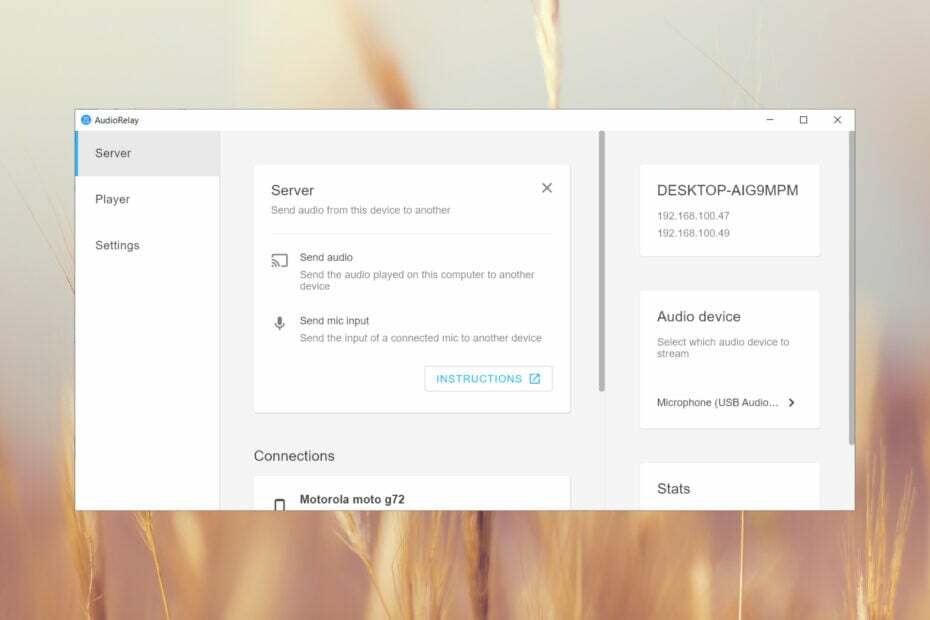
Det er mange måter å bruke telefonmikrofonen på en PC, men det er litt vanskeligere å bruke PC-en som mikrofon for telefonen. Vi har testet ulike løsninger i Windows Report lab, så les nedenfor for å finne ut hvordan du bruker PC-mikrofonen på telefonen.
Kan du bruke PC-mikrofonen din som en Android- eller iPhone-mikrofon? Ja, du kan bruke PC-mikrofonen som en Android- eller iPhone-mikrofon.
Hvordan bruker jeg min Windows 11 PC som mikrofon for smarttelefonen min?
Hva trenger du før du setter opp:
- Bluetooth 4.0 på både PC og smarttelefon.
- Jevn internettforbindelse på begge enhetene og begge enhetene må være koblet til samme Wi-Fi-hotspot.
- Windows 10 versjon 19041.0 eller høyere på din PC. Windows 11 hvis du vil koble til en iPhone.
- Android 7.0 (Nougat) eller nyere på smarttelefonen din.
- iOS 14 eller nyere for iPhone.
1. Bruk PC-en som mikrofon for å ta samtaler
1.1 På Android
-
Last ned Phone Link for din PC.
- Installer Link til Windows-appen på Android-enheten din også.
- Følg prosedyren på skjermen på begge enhetene for å koble telefonen til PC-en via en Bluetooth-tilkobling.
- Nå, i Phone Link-appen fra PC-en, gå til Anrop og se gjennom kontaktene for å ringe. Telefonen vil nå bruke mikrofonen og høyttalerne på PC-en din.
Med Phone Link og Link til Windows-apper trenger du ikke stole på den interne mikrofonen på den bærbare datamaskinen. Du kan koble en ekstern mikrofon til PC-en.
Med Phone Link kan du også se tekstmeldingene fra telefonen og sende tekstmeldinger. Du kan også se bildene fra telefonen og laste dem ned på PC-en.
Hvordan tester, vurderer og vurderer vi?
Vi har jobbet de siste 6 månedene med å bygge et nytt gjennomgangssystem for hvordan vi produserer innhold. Ved å bruke den har vi senere gjort om de fleste av artiklene våre for å gi faktisk praktisk ekspertise på veiledningene vi har laget.
For flere detaljer kan du lese hvordan vi tester, vurderer og vurderer på WindowsReport.
Vår guide til hvordan koble telefonen ved hjelp av Phone Link vil gi mer informasjon om prosessen.
1.2 På iPhone
Prosedyren er nesten identisk, men du må installere Link to Windows fra App Store på iOS-enheten din. Selvfølgelig vil du gå gjennom den samme Bluetooth-paringen med Windows 11-PCen.
Vår guide på hvordan du bruker Phone Link på iPhone vil hjelpe deg med sammenkoblingsprosessen.
I utgangspunktet ble Phone Link utviklet eksklusivt for Samsung Android-telefoner. Imidlertid utvidet Microsoft støtten for mange andre merker, men de publiserte ikke en fullstendig liste over støttede Android-telefoner.
Som du har sett fra testene våre, klarte vi å koble en Motorola G72 som ikke er en toppmodell, så vår anbefaling er å prøve den. Vær oppmerksom på at det ikke vil fungere med alle Android-smarttelefoner.
2. Send alle lyder fra PC-en til smarttelefonen
-
Last ned AudioRelay for PC og installer appen.
- Nå, last ned og installer appen på Android-enheten din. Du kan bruke denne linken eller se etter AudioRelay-appen på Google Play på smarttelefonen.
- Sørg for at både smarttelefon og PC er koblet til samme Wi-Fi-hotspot.
- Åpen AudioRelay på din PC, gå til Server fanen, og klikk på Lydenhet alternativ.
- Fra neste vindu velger du hvilken lydkilde du vil kringkaste. Vi har valgt en ekstern USB-mikrofon koblet til PC-en, men du kan også bruke hodetelefonene og det vil kringkaste alle lydene som går til hodetelefonkontakten (i utgangspunktet hver lyd som spilles av på din PC).
- Nå åpner du appen på smarttelefonen din, og du vil se serveren fra PC-en din, så klikk på den. Hvis du ikke kan se den, skriv inn IP-en fra skrivebordsappen vist i serverdetaljene på Android-appen og trykk Koble til.
- Tilkoblingen er opprettet, og du vil høre lyden fra datamaskinens mikrofon på høyttalerne på telefonen.
- Hvis du merker at du har høy latens, kan du endre lydutgangen i mobilappen.
- Avhengig av bruken, kan du også vurdere å endre noen innstillinger i mobilappen som komprimering eller lydsampling. Men å endre sistnevnte er bare mulig i den betalte versjonen.
Som du kanskje har lagt merke til, kan du også bruke AudioRelay til å kringkaste lyden fra mikrofonen eller appene på PC-en. Du trenger bare å stille inn telefonen som server og PC-en som spiller og koble dem til samme server-IP.
Dessverre er ikke AudioRelay tilgjengelig for iOS, men det kan fungere på Windows, Linux macOS og Android.
- Hvordan hoppe til et PowerPoint-lysbilde i redigeringsmodus
- Slik åpner du SQL .BAK-filene i Excel
- Slik slår du av Googles populære søk [for alle enheter]
- Slik endrer du visningsnavnet ditt i Google Meet
- Hvordan gjøre en ruter om til et tilgangspunkt
Hvordan bruke telefonen som webkamera på PC?
Kameraet på telefonen din er definitivt bedre enn noe innebygd webkamera på den bærbare datamaskinen, og du kan bruke smarttelefonen som webkamera.
Prosessen innebærer å laste ned noen tredjepartsapper. Vi har en full guide på hvordan du bruker telefonen som webkamera på PC-en eller bærbar PC.
Andre smarttelefon-PC mulige applikasjoner
- Bruk smarttelefonen som tastatur for PC.
- Hvordan bruke telefonen som tastatur for Xbox.
- Måter å kontrollere PC-en fra din Android-smarttelefon.
- Slik bruker du iPhone som webkamera på Windows 11.
Hvis du vil gjøre det omvendt og bruke smarttelefonen som mikrofon for en Windows-PC, kan du også bruke en USB-kabel til å koble den til PC-en og laste ned en app på telefonen.
For å være ærlig, i testene fra WR-laboratoriet vårt, var lydkvaliteten ved bruk av den innebygde bærbare mikrofonen ganske dårlig. Men da vi koblet en ekstern mikrofon til PC-en, fikk vi høykvalitetslyd.
Det vil også fungere med en trådløs mikrofon koblet til via Bluetooth, men lydkvaliteten vil lide igjen.
For å avslutte guiden vår, er det mulig å bruke PC-en som en mikrofon for telefonen ved å bruke hjelp av apper som Phone Link og AudioRelay. Det er sannsynligvis andre tredjepartsapper der ute som lar deg gjøre det, men de vi testet i WR-laben fungerer 100 %.
Det er også mulighet for speiling av skjermen til en smarttelefon på en PC og vice versa.
Hvis du vet om andre fungerende og testede løsninger, ikke nøl med å legge igjen et notat i kommentarfeltet nedenfor.


